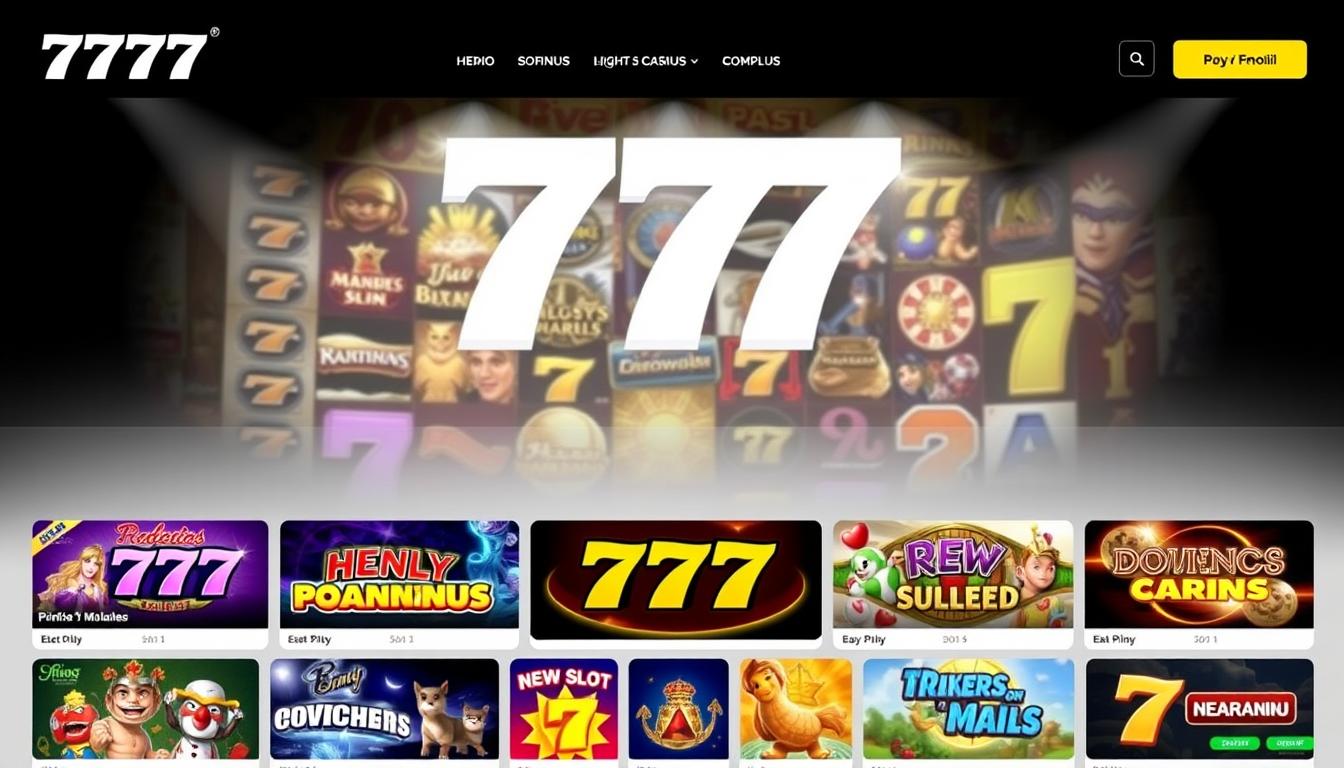
Panduan Lengkap Cara Bermain Game Android

Laptop, Komputer dan Smart-TV
Apakah Anda ingin main game Android di perangkat besar seperti laptop atau smart TV? Kami punya panduan lengkap untuk itu. Anda akan belajar cara menggunakan emulator, spesifikasi yang dibutuhkan, dan cara mengatur kontrol. Kami juga akan berbagi tips untuk memperbaiki performa agar gaming Anda lebih menyenangkan.
Ringkasan Utama:
- Main game Android di perangkat besar membuat pengalaman lebih nyaman.
- Emulator Android penting untuk main game Android di laptop atau TV.
- Memahami spesifikasi minimum penting untuk performa optimal.
- Mengatur kontrol dan keyboard meningkatkan kenyamanan saat main.
- Optimasi performa dan pengaturan grafis mengurangi lag dan meningkatkan tampilan.
Pengenalan Emulator Game Android
Bermain game android di laptop atau komputer sangat mudah dengan emulator. Emulator Android adalah perangkat lunak yang memungkinkan kita menjalankan aplikasi dan game Android di perangkat lain. Ini termasuk komputer, laptop, atau bahkan smart TV.
Apa itu Emulator Android?
Emulator Android adalah aplikasi yang membuat lingkungan virtual Android di sistem operasi lain. Misalnya, Windows, macOS, atau Linux. Dengan emulator ini, kita bisa menginstal dan menjalankan game serta aplikasi Android di perangkat non-Android.
Mengapa Menggunakan Emulator Game?
Ada banyak alasan mengapa orang memilih emulator untuk bermain game android di komputer. Salah satunya adalah karena kita bisa menikmati game di layar yang lebih besar. Ini membuat kontrol lebih nyaman, seperti menggunakan keyboard dan mouse. Selain itu, emulator juga meningkatkan grafik dan performa game.
Kelebihan Bermain di Perangkat Besar
Bermain game android di komputer dengan emulator punya banyak kelebihan. Antara lain:
- Layar yang lebih luas untuk pengalaman gaming yang lebih immersive
- Kontrol yang lebih nyaman menggunakan keyboard dan mouse
- Peningkatan grafik dan performa game
- Kemampuan untuk merekam dan mengunggah gameplay
Dengan menggunakan emulator android, kita bisa menikmati game android favorit di perangkat besar. Ini memberikan pengalaman bermain yang lebih optimal.
Spesifikasi Minimum yang Dibutuhkan untuk Menjalankan Android Game
Sebelum bermain game android di laptop atau game android di komputer, ada beberapa hal penting yang harus diperhatikan. Ada beberapa persyaratan minimum spesifikasi yang harus dipenuhi agar game Android berjalan lancar di perangkat desktop Anda.
Komponen utama yang perlu diperhatikan adalah prosesor (CPU). Untuk pengalaman gaming yang halus, Anda perlu CPU yang setara dengan Intel Core i3 atau AMD Ryzen 3. CPU ini memberikan daya komputasi yang cukup untuk menjalankan emulator Android dengan baik.
Anda juga membutuhkan setidaknya 4GB RAM agar emulator Android berjalan lancar. RAM yang lebih besar, seperti 8GB atau 16GB, akan meningkatkan performa saat memainkan berbagai jenis game android di komputer.
Kartu grafis juga penting, meskipun tidak terlalu dominan. Gunakan GPU yang setara dengan NVIDIA GeForce GTX 1050 atau AMD Radeon RX 550. Ini akan meningkatkan pengalaman visual saat bermain game Android di desktop.
Terakhir, pastikan Anda memiliki ruang penyimpanan yang cukup, setidaknya 20GB. Ini diperlukan untuk menginstal emulator Android dan game-game yang akan dimainkan.
Dengan memenuhi spesifikasi minimum ini, Anda bisa menikmati bermain game android di laptop atau komputer Anda dengan lancar dan tanpa hambatan.
BlueStacks: Emulator Terpopuler untuk Gaming
Jika Anda ingin bermain game emulator android di laptop atau komputer, BlueStacks adalah pilihan terbaik. Ini mudah diinstal, berperforma tinggi, dan penuh fitur menarik untuk gamer.
Cara Instalasi BlueStacks
Instalasi BlueStacks sangat mudah dan cepat. Unduh dari situs resmi dan ikuti langkah-langkahnya. Pastikan perangkat Anda memenuhi spesifikasi minimum untuk menjalankan emulator android ini.
Mengoptimalkan Performa BlueStacks
Untuk gaming yang lebih lancar, atur pengaturan BlueStacks Anda. Sesuaikan CPU, RAM, dan pengaturan grafis. Ini akan memberikan keseimbangan antara visual dan kecepatan.
Fitur Unggulan BlueStacks
- Dukungan multi-instance untuk menjalankan beberapa game atau aplikasi Android secara bersamaan
- Fitur perekaman layar dan tangkap layar untuk berbagi momen gaming Anda
- Kompatibilitas dengan berbagai kontrol, termasuk keyboard, mouse, dan gamepad
- Integrasi dengan akun Google Play untuk sinkronisasi data game
- Kemudahan mengunduh dan menginstal aplikasi Android melalui BlueStacks
BlueStacks menawarkan fitur-fitur menarik. Ini menjadikannya pilihan terbaik untuk para gamer yang ingin main game Android di desktop mereka.
LDPlayer: Alternatif Ringan untuk Game Android
Jika Anda mencari emulator Android yang ringan, LDPlayer bisa jadi pilihan. Ini adalah alternatif yang lebih baik untuk memainkan game Android di komputer Anda.
LDPlayer memiliki beban sistem yang rendah. Ini membuatnya bisa berjalan lancar di perangkat dengan spesifikasi rendah. Selain itu, LDPlayer juga punya fitur-fitur menarik untuk memudahkan bermain game Android di komputer.
Instalasi LDPlayer yang Mudah
Instalasi LDPlayer sangat mudah dan cepat. Anda hanya perlu mengunduh file installer dari situs resmi dan menjalankannya. Dalam beberapa langkah, LDPlayer akan terpasang dan siap digunakan untuk memainkan game Android favorit Anda.
Perbandingan dengan BlueStacks
Meski BlueStacks lebih populer, LDPlayer layak dipertimbangkan. LDPlayer lebih ringan dan menawarkan fitur seperti dukungan multi-instance dan integrasi dengan layanan cloud gaming. Perbandingan kinerja antara kedua emulator penting untuk memilih solusi terbaik.
Dengan kelebihan-kelebihan yang dimiliki, LDPlayer menarik bagi yang ingin main game Android di komputer. Performa optimal dan beban sistem rendah membuatnya pilihan yang menarik.
Cara Mengatur Kontrol dan Mapping Keyboard
Bermain game game android di komputer jadi lebih seru dengan mapping keyboard yang pas. Anda bisa mengatur kontrol dan mapping keyboard untuk pengalaman bermain yang lebih baik di laptop atau komputer. Ayo pelajari cara-caranya.
Kustomisasi Tombol
Anda bisa menyesuaikan pemetaan tombol keyboard sesuai keinginan. Banyak emulator Android menawarkan fitur kustomisasi. Ini memungkinkan Anda menetapkan fungsi tombol sesuai kebutuhan game.
Ini membuat kontrol lebih intuitif dan nyaman saat bermain.
Menyimpan Preset Kontrol
Anda bisa menyimpan preset kontrol yang sudah diatur. Fitur ini memungkinkan Anda dengan mudah mengaktifkan konfigurasi kontrol favorit setiap kali membuka game. Ini sangat berguna jika sering berganti-ganti game Android di komputer.
Tips Mapping yang Efektif
- Temukan pemetaan tombol yang paling sering digunakan dalam game dan prioritaskan pengaturannya.
- Cobalah berbagai pengaturan hingga Anda menemukan kombinasi yang paling nyaman dan efisien untuk Anda.
- Buat catatan atau dokumentasi tentang pengaturan kontrol Anda agar mudah diingat dan direplikasi di masa depan.
Dengan mengikuti tips-tips ini, Anda bisa dengan mudah mengonfigurasi kontrol keyboard untuk game Android di komputer. Ini akan meningkatkan pengalaman bermain Anda secara signifikan.
Menghubungkan Game Android ke Smart-TV
Mainkan game Android favorit Anda di layar lebar. Anda bisa menghubungkan perangkat Android ke smart TV dengan berbagai cara. Mulai dari metode casting, menggunakan Android TV box, hingga aplikasi khusus untuk menampilkan game di layar besar.
Metode Casting
Jika smart TV Anda mendukung fitur mirroring, Anda bisa langsung casting layar perangkat Android ke TV. Ikuti langkah-langkah berikut:
- Pastikan perangkat Android dan smart TV terhubung dalam satu jaringan WiFi yang sama.
- Buka aplikasi casting di perangkat Android, seperti Google Cast atau AirPlay.
- Pilih opsi untuk casting layar ke smart TV, kemudian pilih TV yang ingin Anda gunakan.
- Sekarang Anda dapat memainkan game android di tv dengan lancar.
Menggunakan Android TV Box
Alternatif lain adalah dengan menggunakan Android TV box. Anda bisa menghubungkannya langsung ke smart TV. Ikuti langkah-langkah berikut:
- Pilih Android TV box yang sesuai, pastikan spesifikasinya mendukung untuk memainkan game android di tv.
- Hubungkan Android TV box ke smart TV menggunakan kabel HDMI.
- Instalasi dan atur Android TV box sesuai petunjuk.
- Unduh dan instal game Android favorit Anda di Android TV box.
- Mainkan game dengan leluasa di layar TV yang lebih besar.
Dengan metode-metode di atas, Anda bisa dengan mudah memainkan game android di tv. Nikmati pengalaman gaming yang lebih menyenangkan.
| Metode | Kelebihan | Kekurangan |
|---|---|---|
| Casting |
|
|
| Android TV Box |
|
|
“Dengan menghubungkan game Android ke smart TV, Anda dapat menikmati pengalaman gaming yang lebih immersive dan menyenangkan di layar yang lebih besar.”
Optimasi Performa dan Cara Mengatasi Lag
Bermain game Android di laptop, komputer, atau smart-TV bisa lebih menyenangkan. Namun, untuk performa maksimal, kita perlu beberapa langkah. Salah satunya adalah mengatasi lag yang sering mengganggu.
Setting Grafis Optimal
Mengatur grafis dengan benar bisa meningkatkan performa game Android. Coba berbagai opsi grafis seperti resolusi dan kecerahan. Temukan konfigurasi yang seimbang antara kualitas visual dan optimasi game android.
Eksperimen dengan pengaturan grafis sampai menemukan titik manis. Ini membuat game berjalan lancar tanpa lag.
Manajemen RAM dan CPU
Optimalkan penggunaan sumber daya komputer seperti RAM dan CPU. Pastikan aplikasi lain ditutup agar lebih banyak daya komputasi untuk game. Jika perlu, tambah RAM atau gunakan CPU lebih kuat untuk gaming lancar.
| Strategi Optimasi | Manfaat |
|---|---|
| Pengaturan grafis optimal | Menyeimbangkan kualitas visual dan performa |
| Manajemen RAM dan CPU | Mengalokasikan sumber daya komputer secara efisien |
Dengan tips dan trik ini, Anda bisa optimalkan performa game Android di laptop, komputer, atau smart-TV. Anda juga bisa mengatasi masalah lag. Nikmati pengalaman gaming yang lebih mulus dan menyenangkan.
Rekomendasi Game Android Terbaik untuk Dimainkan di PC
Bagi para gamer yang suka game Android, ada banyak pilihan game terbaik untuk PC. Game ini cocok dimainkan di layar laptop atau komputer. Mereka menawarkan pengalaman yang lebih menyenangkan dan memanfaatkan kontrol keyboard dan mouse.
Clash of Clans
Game strategi multiplayer ini sangat cocok dimainkan di PC. Dengan layar yang lebih luas, pemain bisa lebih mudah mengelola desa dan merencanakan serangan. Kontrol keyboard dan mouse membuat navigasi dan akurasi lebih baik.
PUBG Mobile
PlayerUnknown’s Battlegrounds versi seluler ini seru dimainkan di PC. Kontrol yang lebih presisi memudahkan pemain menembak dan bertahan hidup di arena pertempuran.
Mobile Legends: Bang Bang
Game MOBA ini sangat cocok dimainkan di PC. Kontrol keyboard dan mouse yang responsif memudahkan pemain mengarahkan karakter dan berkomunikasi dengan tim.
| Game | Kelebihan Saat Dimainkan di PC | Genre |
|---|---|---|
| Clash of Clans | Navigasi dan manajemen desa lebih mudah | Strategi |
| PUBG Mobile | Kontrol lebih presisi untuk menembak dan bergerak | Battle Royale |
| Mobile Legends: Bang Bang | Kendali yang lebih responsif untuk mengarahkan karakter | MOBA |
Banyak game Android lainnya yang cocok untuk dimainkan di komputer melalui emulator. Dengan layar yang lebih besar dan kontrol keyboard-mouse, pengalaman gaming menjadi lebih optimal.
“Bermain game Android di PC memberikan pengalaman yang lebih menyenangkan dan menantang dibandingkan di perangkat seluler.”
Cara Sinkronisasi Akun dan Menyimpan Progress Game
Menyinkronkan akun dan menyimpan progress game sangat penting saat bermain game android di emulator. Ini memungkinkan Anda memindahkan data permainan dari perangkat Android ke emulator, atau sebaliknya. Anda bisa melanjutkan permainan di mana saja.
Google Play Games Sync
Fitur sinkronisasi Google Play Games adalah solusi terbaik untuk menjaga progress game Anda. Dengan mengakses akun Google Play Games, Anda bisa sinkronisasi game android dan memindahkan data ke perangkat lain. Ikuti langkah-langkah berikut:
- Pastikan Anda sudah masuk ke akun Google Play Games di emulator dan perangkat Android asli.
- Buka game yang ingin Anda sinkronkan, lalu cari opsi “Sinkronisasi dengan Google Play Games”.
- Aktifkan fitur sinkronisasi dan tunggu hingga proses selesai.
- Sekarang Anda bisa melanjutkan permainan di perangkat lain dengan data yang tersinkronisasi.
Backup dan Restore Data
Backup progress game juga penting untuk menjaga data Anda aman. Anda bisa melakukan backup data game secara manual dengan langkah-langkah berikut:
- Buka file manager di emulator dan cari folder data game.
- Salin folder tersebut ke lokasi penyimpanan lain, seperti Google Drive atau Dropbox.
- Jika Anda perlu restore data, cukup salin kembali folder tersebut ke direktori game di emulator.
Dengan mengikuti panduan ini, Anda bisa dengan mudah sinkronisasi game android dan backup progress game Anda. Data permainan Anda akan selalu aman dan bisa diakses di mana saja.
Tips Keamanan Saat Bermain Game Android di Perangkat Lain
Ketika Anda main game keamanan game android di laptop atau komputer, ada beberapa langkah penting. Ini untuk melindungi akun dan data pribadi Anda. Berikut ini beberapa tips kunci yang bisa Anda lakukan:
- Gunakan emulator game Android yang terpercaya, seperti BlueStacks atau LDPlayer. Ini untuk meminimalkan risiko keamanan.
- Perbaharui emulator dan sistem operasi perangkat Anda ke versi terbaru. Ini untuk memastikan keamanan terkini.
- Jangan unduh aplikasi atau file dari sumber yang tidak terpercaya. Ini bisa mengandung malware atau virus yang membahayakan.
- Gunakan antivirus dan firewall yang andal untuk melindungi perangkat Anda dari ancaman siber.
- Setelah selesai bermain, selalu logout atau keluar dari akun game Android Anda.
Dengan menerapkan tips keamanan ini, Anda bisa menikmati pengalaman keamanan game android dan bermain game android di laptop tanpa khawatir. Anda tidak perlu khawatir akan risiko keamanan yang mengancam data dan privasi Anda.
“Menjaga keamanan saat bermain game Android di perangkat lain adalah kunci untuk melindungi privasi dan mencegah ancaman siber.”
Troubleshooting Masalah Umum
Apakah Anda mengalami masalah saat mencoba memainkan game Android di laptop, komputer, atau Smart-TV? Anda tidak sendirian. Banyak orang menghadapi masalah saat menggunakan emulator Android atau memainkan game di perangkat lain. Ada solusi yang bisa Anda coba untuk mengatasi masalah ini.
Solusi Error Umum
Beberapa error umum saat menggunakan emulator untuk troubleshooting game android di luar perangkat seluler adalah:
- Game tidak bisa dibuka atau crash secara tiba-tiba
- Masalah konektivitas seperti tidak bisa terhubung ke Google Play
- Performa yang lambat dan lag saat memainkan game
- Kesulitan dalam mengatur kontrol dan mapping keyboard
Untuk solusi error emulator, Anda bisa mencoba langkah-langkah berikut:
- Pastikan perangkat Anda memenuhi spesifikasi minimum untuk menjalankan emulator dan game Android.
- Perbarui emulator dan driver grafis Anda ke versi terbaru.
- Coba matikan dan hidupkan ulang emulator atau komputer Anda.
- Lakukan kustomisasi pengaturan seperti resolusi, grafik, dan kontrol untuk mengoptimalkan performa.
- Jika masih ada masalah, coba instal ulang emulator atau game yang bermasalah.
Panduan Pemecahan Masalah
Ada beberapa langkah umum untuk mengatasi troubleshooting game android:
| Masalah | Solusi |
|---|---|
| Game tidak dapat dibuka atau crash | – Pastikan emulator dan driver grafis sudah diperbarui – Coba matikan dan hidupkan ulang emulator – Periksa izin dan perizinan game |
| Konektivitas bermasalah | – Periksa koneksi internet Anda – Pastikan akun Google Play terhubung dengan benar – Coba matikan dan hidupkan ulang emulator |
| Performa lambat dan lag | – Sesuaikan pengaturan grafis di emulator – Tutup aplikasi lain yang berjalan di latar belakang – Tambah alokasi RAM dan CPU di pengaturan emulator |
| Kontrol dan mapping keyboard sulit | – Kustomisasi tombol sesuai preferensi Anda – Simpan preset kontrol untuk memudahkan pengaturan – Coba gunakan gamepad atau controller eksternal |
Dengan mengikuti panduan ini, Anda bisa mengatasi berbagai kendala saat bermain game Android di perangkat non-seluler. Selamat mencoba dan semoga game Android Anda berjalan lancar!
Kesimpulan
Bermain game Android di laptop atau komputer bisa sangat menyenangkan. Anda bisa menggunakan emulator seperti BlueStacks atau LDPlayer. Ini memungkinkan Anda menikmati game favorit di layar yang lebih besar.
Untuk pengalaman terbaik, pastikan perangkat Anda memenuhi spesifikasi minimum. Optimalkan performa emulator dengan menyesuaikan pengaturan grafis. Anda juga bisa menghubungkan game Android ke Smart-TV untuk layar yang lebih besar.
Dengan mengikuti tips ini, Anda bisa menikmati dunia android game lebih maksimal. Baik di bermain game android di laptop atau perangkat lain. Semakin Anda bereksplorasi, semakin banyak game Android yang bisa dinikmati di layar yang lebih besar.
FAQ
Apa itu emulator Android dan mengapa saya perlu menggunakannya?
Emulator Android adalah perangkat lunak yang memungkinkan Anda menjalankan aplikasi dan game Android di laptop atau komputer. Ini memungkinkan Anda menikmati game Android di layar yang lebih besar dengan kontrol yang lebih nyaman.
Apa saja spesifikasi minimum yang dibutuhkan untuk menjalankan game Android di laptop atau komputer?
Untuk menjalankan game Android di laptop atau komputer dengan lancar, Anda membutuhkan prosesor dual-core, RAM 2GB, dan ruang penyimpanan yang cukup. Pastikan sistem operasi Anda kompatibel dengan emulator yang akan digunakan.
Emulator Android apa yang paling populer untuk gaming?
BlueStacks adalah salah satu emulator Android terpopuler untuk gaming. Emulator ini menawarkan fitur unggulan seperti dukungan kontrol keyboard dan mouse, serta kemampuan untuk mengoptimalkan performa.
Bagaimana cara mengatur kontrol dan mapping keyboard saat bermain game Android di laptop atau komputer?
Sebagian besar emulator Android menawarkan fitur kustomisasi kontrol. Anda bisa memetakan tombol keyboard ke kontrol game. Anda juga bisa mengatur tombol sesuai preferensi dan menyimpan preset kontrol untuk penggunaan di kemudian hari.
Bagaimana cara menampilkan game Android di smart TV?
Anda bisa memainkan game Android di smart TV dengan berbagai cara. Anda bisa menggunakan fitur casting atau menghubungkan perangkat Android box ke TV. Anda juga bisa mengunduh aplikasi khusus untuk menampilkan game Android langsung di layar smart TV.
Apa tips untuk mengoptimalkan performa saat bermain game Android di emulator?
Untuk mengoptimalkan performa, Anda bisa menyesuaikan pengaturan grafis. Anda juga bisa mengatur pembagian sumber daya CPU dan RAM. Pastikan komputer Anda memenuhi spesifikasi minimum yang dibutuhkan.
Game Android apa saja yang direkomendasikan untuk dimainkan di PC atau laptop?
Beberapa game Android yang cocok untuk dimainkan di PC atau laptop melalui emulator adalah PUBG Mobile, Genshin Impact, Asphalt 9, dan lain-lain. Game-game ini biasanya memiliki pengalaman yang lebih baik di layar yang lebih besar.
Bagaimana cara menyinkronkan akun dan menyimpan progress game Android saat bermain di emulator?
Anda bisa menyinkronkan akun game Android dengan Google Play Games untuk menjaga progress antar perangkat. Anda juga bisa melakukan backup dan restore data game secara manual untuk menjaga keamanan data permainan.
Apa saja tips keamanan yang perlu diperhatikan saat bermain game Android di perangkat lain?
Beberapa tips keamanan yang penting adalah pastikan Anda mengunduh emulator dari sumber terpercaya. Selalu perbarui sistem operasi dan driver. Hindari mengakses akun pribadi atau data sensitif saat bermain game.
Apa saja masalah umum yang mungkin terjadi saat menggunakan emulator Android dan bagaimana cara mengatasinya?
Beberapa masalah umum yang sering terjadi adalah error saat instalasi, performa yang lambat, dan masalah kompatibilitas. Anda bisa mengatasi masalah tersebut dengan mengikuti panduan pemecahan masalah, melakukan update emulator, atau memeriksa spesifikasi perangkat Anda.



